
お母さんの連絡先が電話に5件もあって困惑していますか?それは電話帳に重複があるのかもしれません!各エントリが追加情報を含んでいる場合もあれば、同じ連絡先情報を繰り返しているだけの場合もありますが、いずれにしても貴重なストレージスペースを占有し、電話をかけたりメッセージを送ったりする際に混乱を招くことがあります。
よくある問題です – 幸いなことに、iPhoneの重複する連絡先を効率的に見つけて削除する方法はたくさんあります。この記事では、それらのすべての方法を紹介します。続きをお読みください!
目次
なぜiPhoneに重複した連絡先が表示されるのか
重複した連絡先を蓄積するのは、あなたが思っているよりもはるかに簡単です。重複した連絡先はさまざまなソースからもたらされる可能性があります! 完全に重複連絡先を回避することはほぼ不可能ですが、主な原因を把握しておくことで、その発生を最小限に抑えることができます。
| 原因 | 説明 |
| 📧 複数アカウント同期 | Outlook、Gmail、iCloudなどのプラットフォームでは、それぞれのデータベースに連絡先を保存し、デバイスにこの情報を同期させることができます。同じ連絡先を複数のプラットフォームで保存した場合、そのエントリは互いに「認識」せず、それぞれが独立した連絡先として考えられることがあります。 |
| 🗄️ バックアップの重複 | 連絡先リストに重複した連絡先があり、バックアップを作成した場合、そのバックアップを復元すると重複も復元されます。「母」の連絡先が2つあり、バックアップを作成した場合、そのバックアップを復元すると「母」のエントリが4つになります。 |
| 👥 連絡先の統合 | 同じフィールドに異なる情報がある連絡先を統合しようとすると、どの情報を保持するか選択するよう促されます。両方を保持することを選択すると、情報を別々に保存するために2つの連絡先が作成されることがあります。 |
| 📲 サードパーティアプリ | サードパーティの電話帳関連アプリが誤って重複した連絡先を作成することがあります。 |
| ⚠️ 人為的エラー | 既存の連絡先と全く同じ名前で新しい連絡先を作成しようとすると、iPhoneはそのエントリを重複として自動的に認識しません(複数の人が同じ名前を持つことができるため)。したがって、ユーザーが既にその人の連絡先情報を保存していることを忘れて重複を作成することがあります。 |
多少か計画を立てることで、これらの問題の多くを回避するのに大いに役立ちます(例:メールアカウントと連絡先アカウントを明確に分ける)。次に示す方法と組み合わせることで、あなたのアドレス帳は新品同様に見えるようになります。
iPhoneで重複した連絡先を見つける方法
片付けを容易にするために、iOSは自動的に重複を検出しようとします。成功すれば、Contactsアプリを開いたときに通知されます。それがどう見えるかをお見せします。
ステップ1. 連絡先アプリを開きます。
ステップ 2. iOSで重複が見つかると、リストの上部に 重複が見つかりました という通知が 私のカード の下に表示されます。 重複を表示 をタップします。

iPhoneの重複する連絡先を削除する方法
前のセクションで簡単に触れたように、iPhoneの重複した連絡先を削除する方法は複数あります。それらの中には連絡先のエントリーを完全に削除する方法もあれば、重複する連絡先を結合して情報を1つのエントリーにまとめる方法もあります。以下の4つの方法を確認して、望む結果に合った解決策を選んでください。
方法 1: 見つかった重複をマージする
重複が見つかりました 機能は、iCloudを連絡先に対して有効にしているユーザーに利用可能です。この機能は、重複するコンテンツを検出した場合に通知し、同じ名前(名と姓)の連絡先を直接マージすることができます。
この通知は 私のカード の下でメインの連絡先リストに表示され、他のフィールド(「メール」など)に異なる情報が含まれていても機能します。
連絡先をマージするには 重複が見つかりました :
ステップ1. 連絡先ビューで、 重複が見つかりました の下の通知までスクロールしてください。 私のカード をタップします。 詳細を見る
ステップ 2. 統合したい連絡先をタップします。または、 すべて統合 をタップします。
ステップ3. タップ マージ

重複した連絡先を統合すると、重複していたすべての情報が一つに集約された単一の連絡先カードが残ります!
方法 2: 重複した連絡先を手動で削除する
もし冗長な情報を含む連絡先が2つある場合、それらを統合する代わりに一方を削除するだけで済みます。同じ名前であっても、重複するものを削除しても元のものに影響はありません。
iPhoneで重複した連絡先を手動で削除するには:
ステップ1. 連絡先アプリを開きます。 Then, Tap on the duplicate you want to delete.
ステップ 2. 画面の右上隅にある 編集 をタップします。
ステップ3. すべての項目が表示されるまで下にスクロールして、 連絡先の削除 をタップしてください。プロンプトが表示されたら、確認のためにもう一度 連絡先の削除 をタップしてください。

メソッド 3: 連絡先をリンクして連絡先リストから重複を削除する
連絡先をリンクする 機能により、重複する連絡先を1つの連絡先カードに統合することで、iPhone上の重複する連絡先を削除できます。連絡先をリンクすると、選択した重複する連絡先はメインの連絡先リストから消えるはずです。
iPhoneで 連絡先をリンクする 機能を使用して重複した連絡先を削除するには:
ステップ1. iPhoneで連絡先アプリを開きます。次に、リンクしたい重複連絡先をタップします。
ステップ 2. 画面の右上隅にある 編集 をタップします。
ステップ3. ボタンの下で、 連絡先をリンク… タップする 連絡先をリンク…

ステップ4。 重複した連絡先を見つけてタップします。
ステップ5。 画面の右上隅にある リンク をタップします。
ステップ6。 画面の右上隅にある 完了 をタップして変更を保存します。

方法 4: iPhone の重複した連絡先を削除するための無料アプリの使用
iOSの独自アドレス帳の重複検出システムは経時的により高度化していますが、それでも依然として重複した連絡先を識別できない状況がいくつか存在します(通常はバグやメタデータの違いによるものです)。
この場合、サードパーティの重複クリーンアップアプリを使用することをお勧めします。これらのアプリは独自のアルゴリズムを使用して重複を検出します(つまり、iOSでは見つけられなかった重複を見つける可能性があります)し、クリーンアップを容易にするように特別に設計されています。
このデモでは、Easy Cleanerというアプリを使用します。これは完全に無料で、多くのクールな機能があります。重複したものを統合する以外にも、不完全なエントリを簡単に見つけ、連絡先を自動的に専門情報で充実させることができます。
* 組み合わせ機能は、リードエンリッチメント会社であるLusha Systemsとデータを共有することが必要です。この機能は、Easy Cleanerを使用するために必須ではありません。
ステップ1. ダウンロード App Storeからイージークリーナー。
ステップ 2. Easy Cleanerを開いて、 開始する をタップします。
ステップ3. アクセス連絡先メニューで、 続行 をタップします。

ステップ4。 指示があったら、 続行 をタップして、Easy Cleaner が連絡先リストにアクセスすることを確認してください。
ステップ5。 タップ すべての連絡先を共有
ステップ6。 メインの連絡先メニューでは、重複、欠落情報、特定のフィルタで連絡先エントリを簡単に表示することができます。すべての重複を自動的にマージするには、下部メニューの マージ をタップします。

ステップ 7. マージメニューで、 重複した連絡先 の上にある番号をタップします。
ステップ8。 Easy Cleaner は重複エントリを自動的にすべて選択しますので、メニューの下部にある マージ をタップするだけです。しかし、個別の重複エントリを選択したい場合は、上部にある 重複した連絡先 をタップしてから マージ をタップします。
ステップ 9. 案内が表示されたら、 マージ をタップしてアクションを確認します。
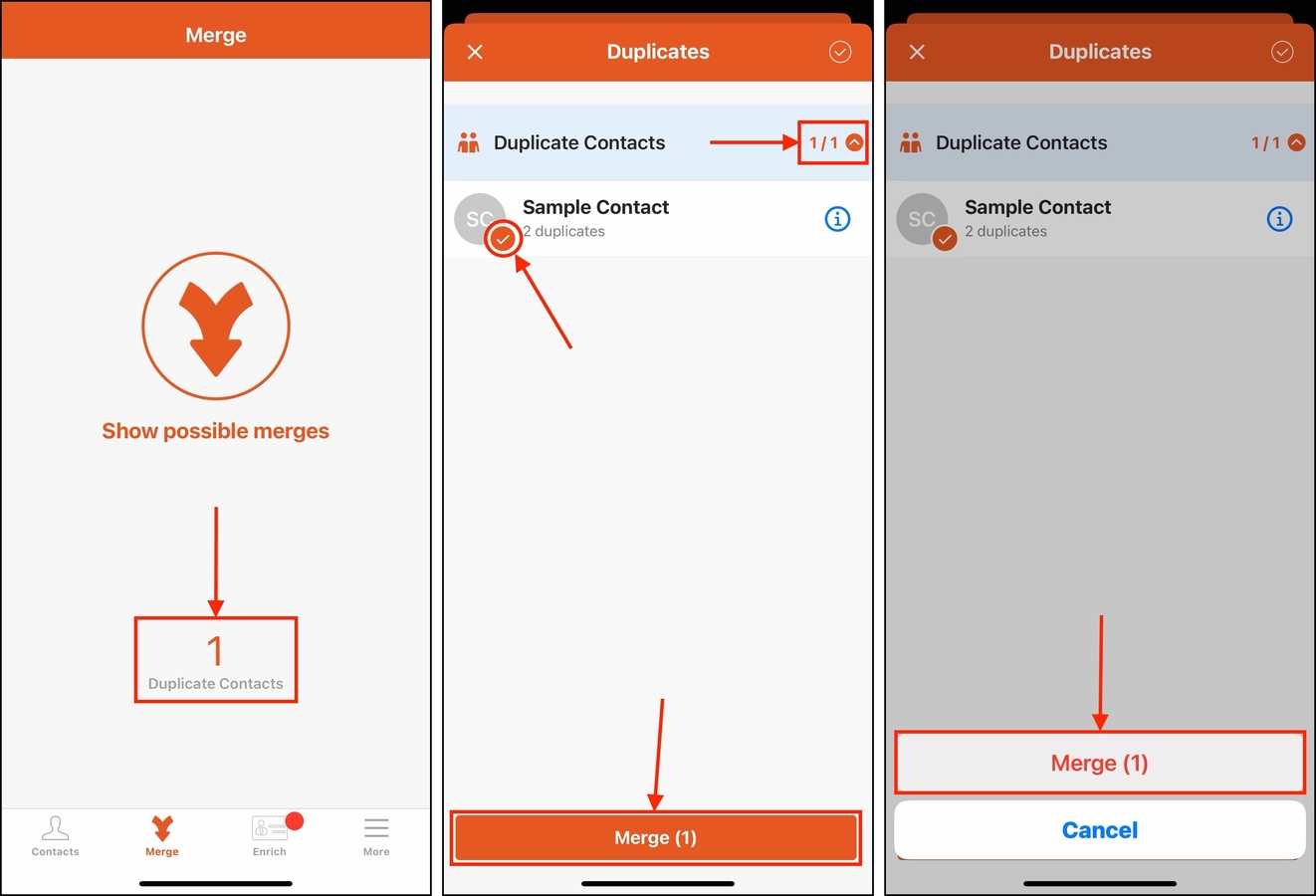
マージアクションを確認する前に、必ず連絡先をレビューしてください。さらに、安全のためにアドレス帳をバックアップしておくことで重要な連絡先を失うことを防げます。
iCloud を使用して重複した連絡先を削除する方法
iCloudを連絡先に対して有効にしている場合、ノートパソコンのブラウザーを使用してiCloud ウェブサイト経由でiPhone上の重複した連絡先を整理することができます。この方法は、複数の連絡先を一度に削除できるため、はるかに効率的です。
そして、iCloud上で重複を削除しているため、変更は(iCloudが有効になっている)すべてのデバイスに適用されます。
iCloudの重複した連絡先を削除するには:
ステップ1. にログインして、 連絡先 アイコンをクリックします。
![]()
ステップ 2. 削除したい連絡先を選択します( コマンド キーを押し続けると複数の連絡先を一度に選択できます)、画面の左下にある歯車アイコンをクリックします。
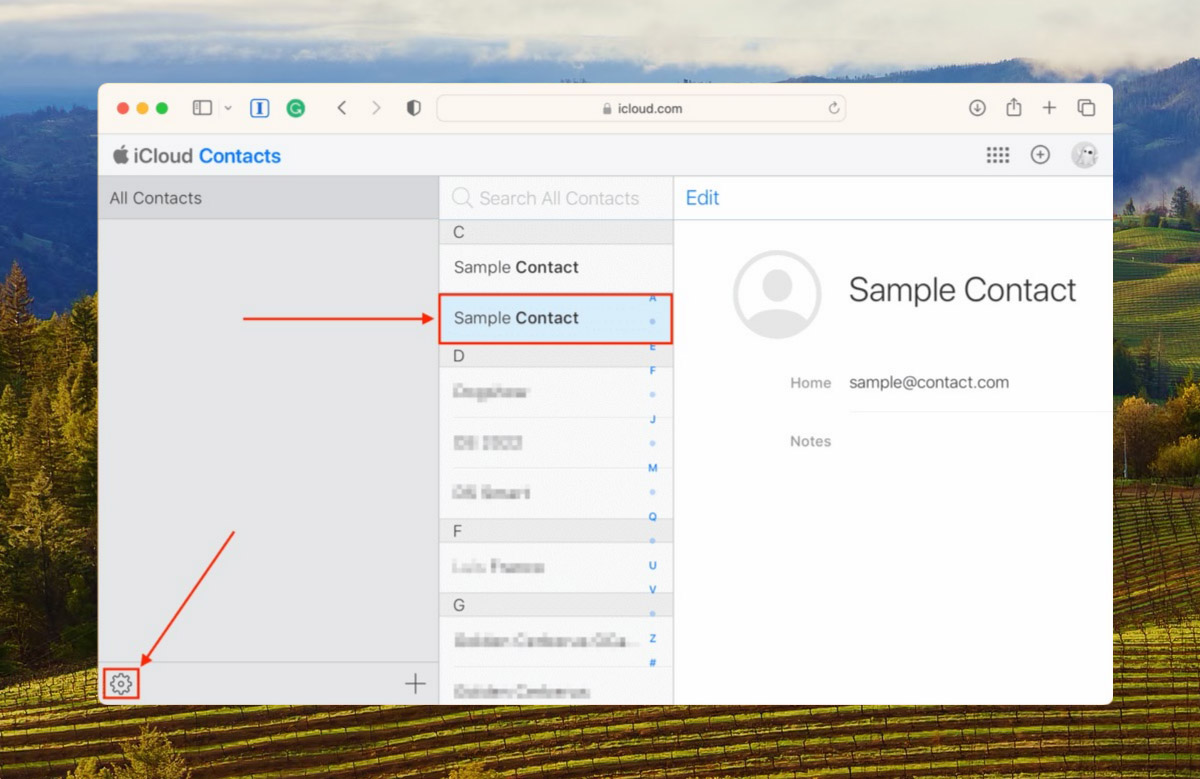
ステップ3. クリック 削除
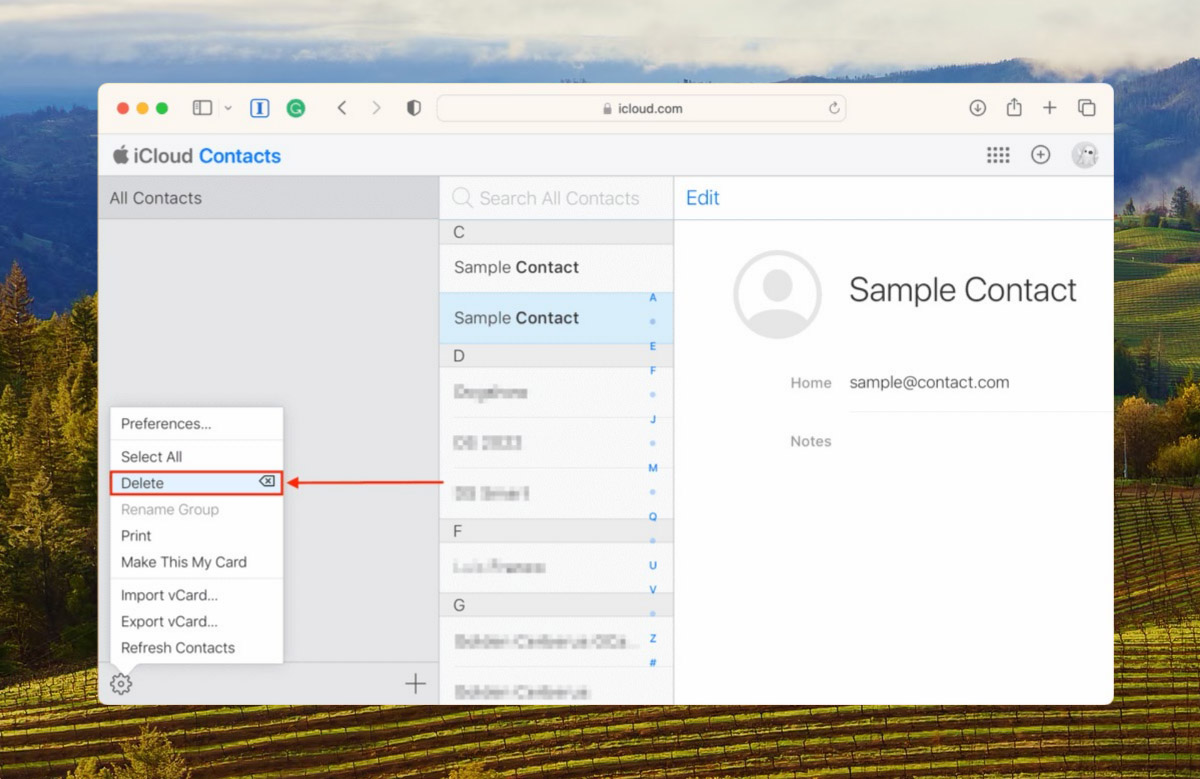
ステップ4。 アクションを確認するように求められたら、再度 削除 をクリックします。
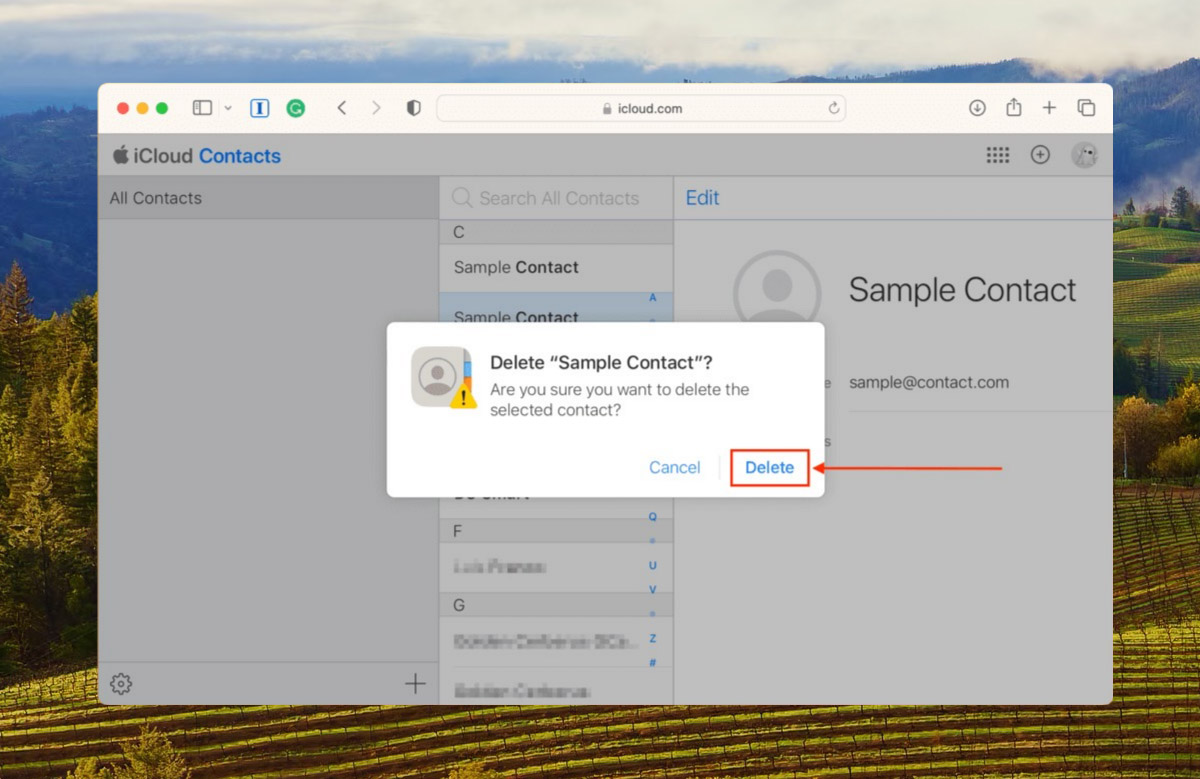
片付け中?その調子で続けて!
私たちは常に読者の皆さんにiPhoneをクリーンアップするように勧めています。なぜなら、クラッターは時間の経過とともにストレージスペースとパフォーマンスの両方に大きく影響を与えるからです(完全に無意味である一方で)。重複した連絡先以外にも、フォトライブラリのクラッターやキャッシュファイル、廃止されたシステムデータなども取り除くことができます—詳細な手順については、iPhoneの不要ファイルを削除する方法のガイドをご覧ください!
よくある質問
- 連絡先用のiCloudを有効にしました。 連絡先にiCloudを有効にすると、「重複検出」機能が自動的に重複エントリを検出し、その場で解決することができます。
- バックアップの前に重複を確認してください。 連絡先をバックアップする予定がある場合は、その前に重複を確認してください。そうしないと、重複エントリもバックアップされてしまいます。
- もっと注意を払いましょう。 アカウント(iCloud、Gmailなど)を管理し、新しいエントリを追加する前に、同様の情報を持つ連絡先がないか確認してください。
- OutlookやGmailなどの複数のアカウントに同じ連絡先がある。
- 既存の重複した連絡先をバックアップした。
- 重複した連絡先を統合しようとした際に、保持したい情報を選択するプロンプトが表示されたときに両方を保持することを選んだ。
- サードパーティ製アプリが誤って連絡先を重複させた。
- 誤って同じ連絡先を複数回追加した。






